Edgecam: Prosta obróbka obrotowa
Celem tutorialu jest zademonstrowanie w jaki sposób stworzyć i wykonać obróbkę tekstu wokół cylindrycznej powierzchni.
Pierwszym krokiem jest wybranie odpowiedniego środowiska pracy. Przechodzimy na wstążkę Plik a następnie wybieramy Nowa część frezowanie.

Po wyborze odpowiedniego środowiska przechodzimy na wstążkę Ustawienie i wybieramy opcję Tekst-Cecha.

Wprowadzamy następujące modyfikatory a następnie klikamy [OK].
Zakładka Ogólnie
Typ czcionki: Wektor Obrót: 90 Wysokość: 15
Tekst: Obrotowa obróbka Szerokość: 15

Położenie tekstu definiujemy wybierając jeden z klawiszy X,Y lub Z i w wyświetlonym oknie wprowadzamy współrzędne: X100Y0 Z50. Akceptujemy okienko.
Następnym krokiem jest wybór odpowiedniego postprocesora, na karcie Ustawienia klikamy na Twórz sekwencję, po wyświetleniu okna z dostępnymi postprocesorami wybieramy jedną z dostępnych demowych maszyn np. Mill Vertical BA Rotary mm.mcp.
Przechodzimy na zakładkę Obróbka w oknie Edytujemy sekwencję i konfigurujemy parametry według poniższego rysunku. Następnie klikamy [OK].

Na tej samej karcie przechodzimy do opcji Narzędzie i wyszukujemy odpowiedniego narzędzia np. 2.0 mm Multi-Flute End Mill. Po wybraniu wprowadzamy numer narzędzia 1. Kolejnym krokiem jest wybranie opcji Różne > Tryb obrotowy.
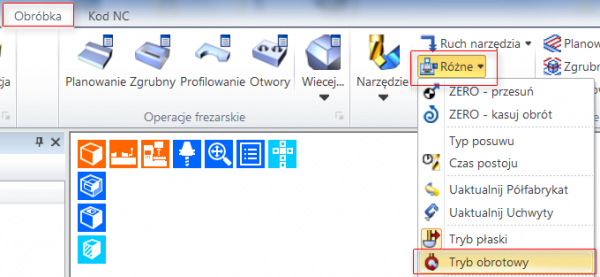
Przechodzimy do Cykli frezarskich i wybieramy cykl Tekst. Wprowadzamy parametry a następnie klikamy [OK].
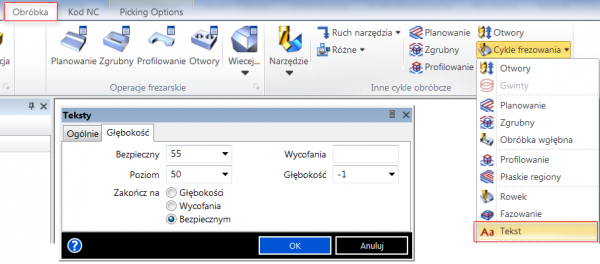
Dla instrukcji Wskaż pierwszy element tekstu do obróbki. Wskazujemy tekst, który został przez nas utworzony i akceptujemy, program wygeneruje ścieżkę dla wskazanego profilu.
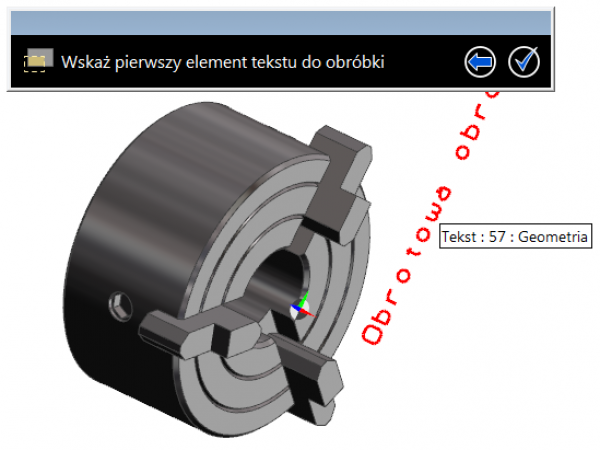
W związku z tym że został zastosowany Tryb obrotowy tekst zostanie nawinięty wokół cylindra.
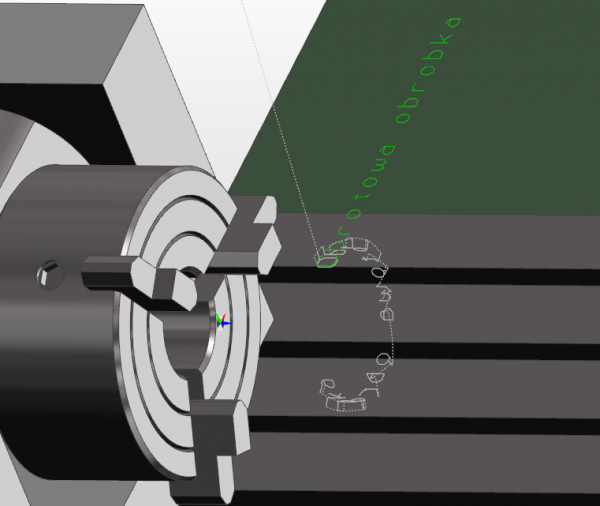

G-kod i M-kod w Obróbce CNC: Kluczowe elementy produkcji

Metody programowania obrabiarek CNC

Nowe wydanie CAM EDGECAM 2023.1

Strategiczne partnerstwo między CAMdivision i MAIT

EDGECAM 2022.1 już jest

ZW3D 2023 – poznaj jego nowe funkcje


SOLIDWORKS 2025 - kluczowe funkcje

Aktualizacja AutoCAD i AutoCAD LT 2025.1

Nowe polecenie w NX do zaokrąglania krzywych na powierzchni

Rzutowanie krzywej w SOLIDWORKS

BenQ SW242Q - profesjonalny 24 calowy monitor IPS 2K

Zmiany w licencjonowaniu produktów Autodesk

Udoskonalone działanie grafiki w SOLIDWORKS










